Une erreur sur ChatGPT ? Pas de panique ! Découvrez les solutions aux principaux problèmes rencontrés par cette IA, et les astuces générales pour une utilisation sans soucis !
Avec plusieurs dizaines de millions d’utilisateurs par jour, ChatGPT s’est rapidement imposé comme un outil très utile.
Toutefois, ce chatbot est encore récent et n’est donc pas toujours fiable. Vous pouvez rencontrer de nombreuses erreurs, pannes et autres problèmes de capacité en l’utilisant.
Avec le lancement du nouveau modèle GPT-4, le nombre de signalements a d’ailleurs augmenté. Pour éviter d’être interrompu par ces désagréments, découvrez les solutions aux principales erreurs !
Erreur 1020 : « Accès refusé »
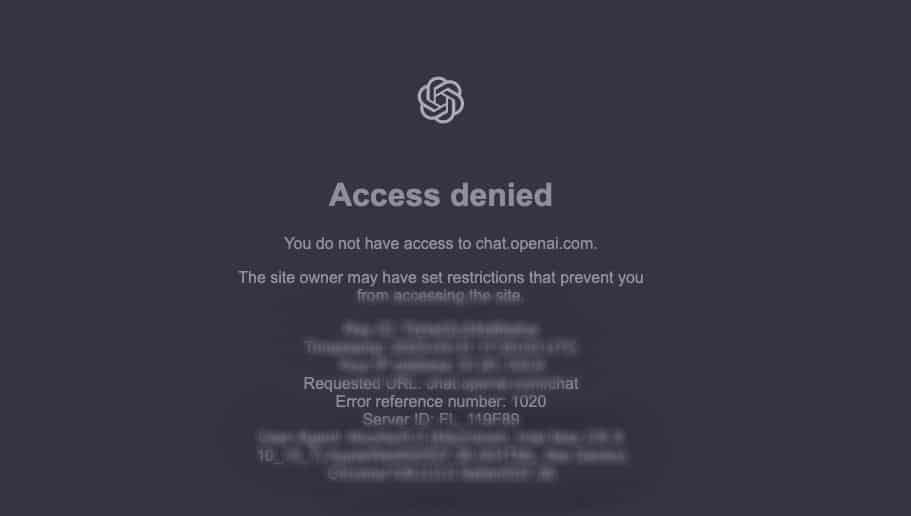
L’une des erreurs les plus courantes de ChatGPT est l’Error 1020. Elle indique un « Access denied » (accès refusé).
En tentant de vous connecter, le site web vous signale que « vous n’avez pas accès à chat.openai.com » et que « le propriétaire du site a pu placer des restrictions vous empêchant d’accéder au site ».
Ceci survient quand le chatbot détecte un élément inhabituel à propos du réseau de l’utilisateur ou de son appareil et bloque l’accès par mesure de sécurité.
Le problème peut être causé par des identifiants incorrects, l’usage d’un VPN ou bien d’autres facteurs. Cette erreur est liée aux mesures de sécurité mises en place par OpenAI pour protéger son service.
Une solution simple peut être de réduire votre nombre de requêtes ou d’attendre un petit moment. Si vous utilisez un VPN, essayez de le désactiver et d’actualiser la page.
Erreur 429 : trop de requêtes

L’erreur 429 survient quand l’utilisateur dépasse le nombre maximum de requêtes autorisées sur une période. En général, une limite est fixée pour le nombre de requêtes par heure.
Son but est de réguler l’usage du service et d’empêcher les abus. Là encore, la meilleure solution est de patienter un peu avant d’envoyer une requête.
Toutefois, cette erreur peut aussi s’afficher à cause d’un problème de serveur, de l’usage d’un VPN ou d’un souci de connexion internet.
Erreur de réseau sur les longues réponses
Différentes erreurs réseau peuvent survenir pendant l’usage de ChatGPT, notamment sur les longues réponses. Ceci se produit quand le délai de connexion est dépassé lors d’une tentative de recevoir une réponse du chatbot.
Ce problème peut être causé par votre connexion internet ou les paramètres de votre réseau. Vous pouvez tenter de redémarrer votre appareil ou de réinitialiser les réglages. Vérifiez que votre connexion internet est fiable, et que le débit dépasse 5Mb/s. Pensez aussi à interrompre les téléchargements et transferts de fichiers en cours.
Désactivez votre VPN si vous en utilisez un. En outre, si la mémoire de votre appareil est quasiment saturée, ceci peut gêner le fonctionnement de ChatGPT. La cause peut aussi être un trafic trop élevé sur le service, un problème avec le cache de votre navigateur ou une demande de réponse trop longue dépassant 500 mots.
En guise de solution, vous pouvez demander à ChatGPT de limiter sa réponse à 500 mots ou décomposer votre requête en plusieurs questions plus petites. Une bonne astuce consiste à demander un plan ou une liste des points principaux, puis de lui demander d’élaborer sur chaque point séparément.
Erreur d’identification
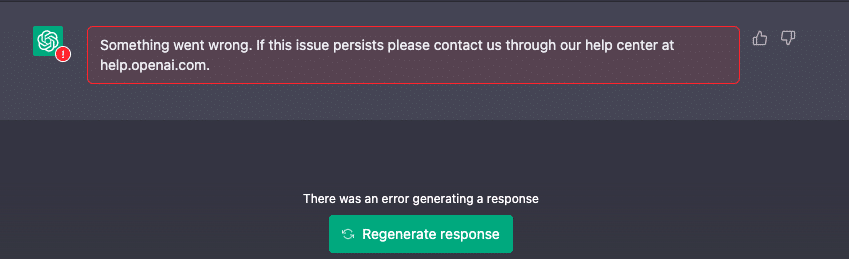
Les erreurs d’identification ou « login errors » sont liées à l’utilisation d’identifiants incorrects ou à l’expiration des cookies stockés sur le navigateur de l’utilisateur.
Face à ce problème, assurez-vous d’utiliser les bons identifiants et vérifiez qu’il n’y a aucun problème avec votre compte.
Erreur dans le flux de corps (error in body stream)
Si ChatGPT indique une « Error in body stream », cela signifie que la requête effectuée ou que les données envoyées au serveur sont corrompues ou invalides.
Ceci peut être provoqué par une mauvaise connexion internet ou par d’autres facteurs. Le problème survient aussi lorsque vous avez trop de conversations enregistrées dans votre historique ChatGPT.
Il est donc préférable de ne garder que les conversations dont vous avez encore besoin. Ceci pourrait aussi vous éviter des tracas en cas de fuite de données, comme ChatGPT en a subi par le passé.
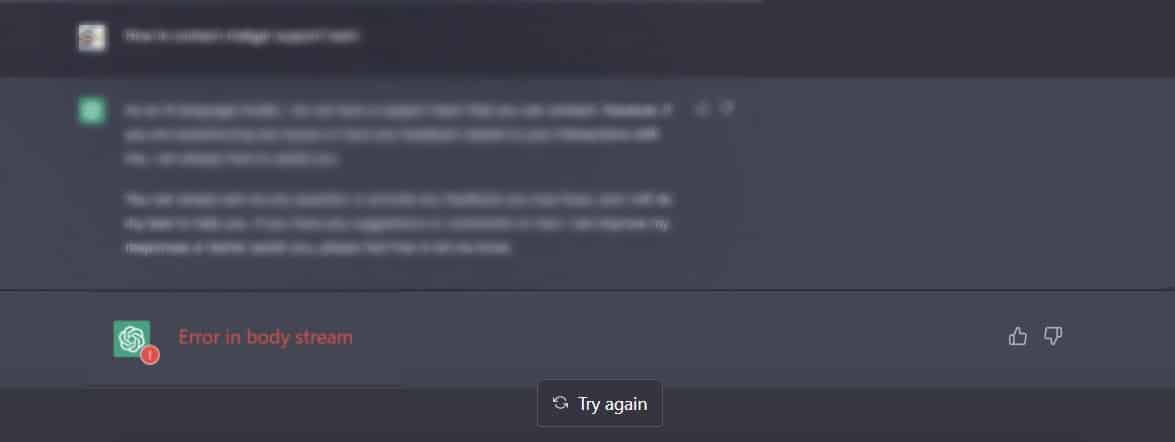
À pleine capacité en ce moment (at capacity right now)
Lorsque ChatGPT déclare être « at capacity right now » (à pleine capacité maintenant), cela veut dire que le volume de trafic est trop élevé.
Par conséquent, le chatbot n’est plus en mesure d’accepter de requête. Ce problème est habituellement temporaire, et se produit principalement aux heures de pointe. Il suffit généralement de patienter un peu.
Si vous ne souhaitez pas attendre et voulez profiter de performances optimales en toutes circonstances, la seule vraie solution est de souscrire à l’abonnement ChatGPT Plus pour environ 20 dollars par mois.
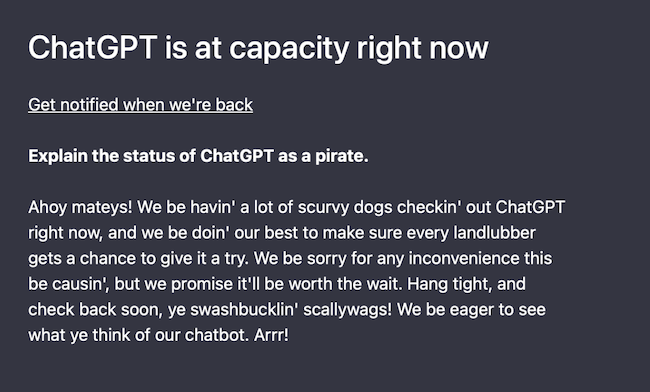
Erreur 401 : authentification invalide
L’erreur 401 est liée à des identifiants d’authentification invalides. Ceci peut se produire quand vous utilisez une clé API révoquée, ou n’ayant pas les permissions requises pour le endpoint auquel vous tentez d’accéder.
Pour la résoudre, assurez-vous que votre header de requête ait la clé API et l’identifiant d’organisation adéquats. Ces informations se trouvent dans les paramètres du compte, et vous pouvez créer une nouvelle clé API.
Erreur 404
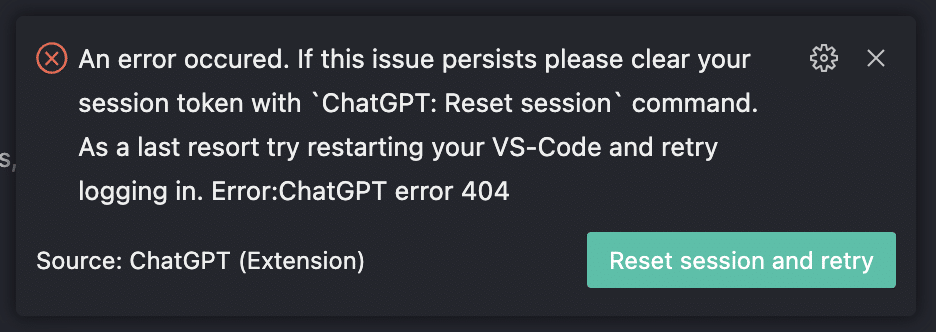
Une erreur 404 indique généralement que la ressource demandée ou le endpoint n’ont pas pu être localisés. Cela survient quand ces éléments n’existent pas ou sont invalides.
En d’autres termes, le serveur envoie cette erreur au client API quand il n’a pas pu trouver le contenu. Ça ne signifie pas forcément que l’API dysfonctionne, mais plutôt que le client a envoyé une requête incorrecte ou que la ressource a été supprimée ou déplacée.
Pour corriger ce problème, vérifiez l’adresse du endpoint et assurez-vous qu’elle soit correcte. Si c’est le cas, vous pouvez appeler le fournisseur d’API pour demander le bon endpoint ou pour demander si la ressource a été supprimée.
Erreur « Unprocessable Entity »

L’erreur « Unprocessable Entity » apparaît lorsque ChatGPT comprend la requête, mais n’est pas en mesure de la traiter correctement. Cette erreur peut survenir pour plusieurs raisons, notamment un format incorrect de l’entrée, l’utilisation de caractères spéciaux ou encore des données manquantes dans la demande. Elle se produit également si la requête dépasse les capacités du chatbot à fournir une réponse cohérente.
Pour résoudre ce problème, il est conseillé de simplifier la requête en :
- Reformulant la question avec des termes plus simples et en suivant les directives de ChatGPT.
- Évitant les caractères spéciaux qui pourraient perturber le traitement des données.
- Supprimant l’historique récent de la conversation, ce qui permet de commencer une nouvelle session sans interférence des discussions précédentes.
Ces actions permettent à ChatGPT de mieux comprendre la requête et d’éviter l’erreur « Unprocessable Entity ». Ce qui garantit une meilleure fluidité dans les échanges.
Erreur 500 : problème de serveur
L’erreur 500 indique habituellement un problème avec le serveur lui-même. Il peut s’agir d’une surcharge du serveur, d’un problème avec le réseau ou avec le code.
Si vous rencontrez fréquemment cette erreur, il est préférable de contacter le support OpenAI. Tentez aussi de vider le cache et les cookies du navigateur ou de changer de navigateur pour vérifier si la situation s’améliore.
Incapable de charger l’historique
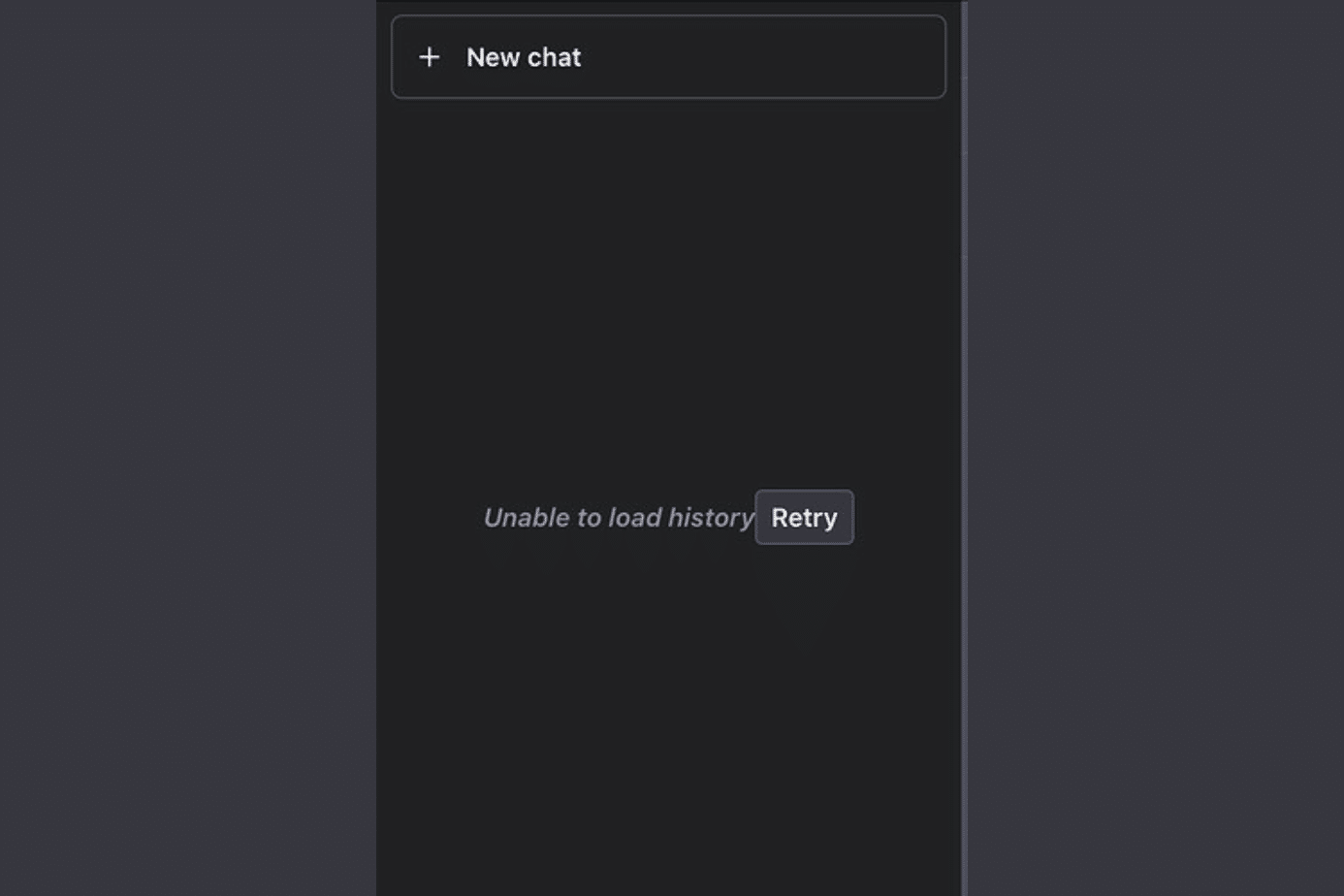
Comme vous le savez sans doute, ChatGPT sauvegarde les historiques de conversations. Toutefois, il arrive que le service affiche un message « incapable de charger l’historique ».
Ce message d’erreur peut apparaître pendant une maintenance de serveur, un problème de réseau ou une panne du service.
Récemment, OpenAI a volontairement désactivé l’historique de conversations pour tous les utilisateurs le temps de corriger un bug permettant à des tiers d’y accéder…
Ce souci peut être résolu en vidant le cache ou en tentant de se reconnecter à ChatGPT s’il provient de votre côté. S’il est lié à une panne de serveur ou à une intervention d’OpenAI, la seule solution est de patienter.
Les astuces pour résoudre les problèmes ChatGPT
Quelle que soit l’erreur rencontrée en utilisant ChatGPT, plusieurs mesures peuvent vous permettre d’y remédier.
Vérifier le statut du service
D’abord, ayez le réflexe de vérifier si le service est en panne en vérifiant status.openai.com ou la plateforme downdetector.com.
Si le statut est indiqué comme « Opérationnel », cela signifie que le service fonctionne normalement.
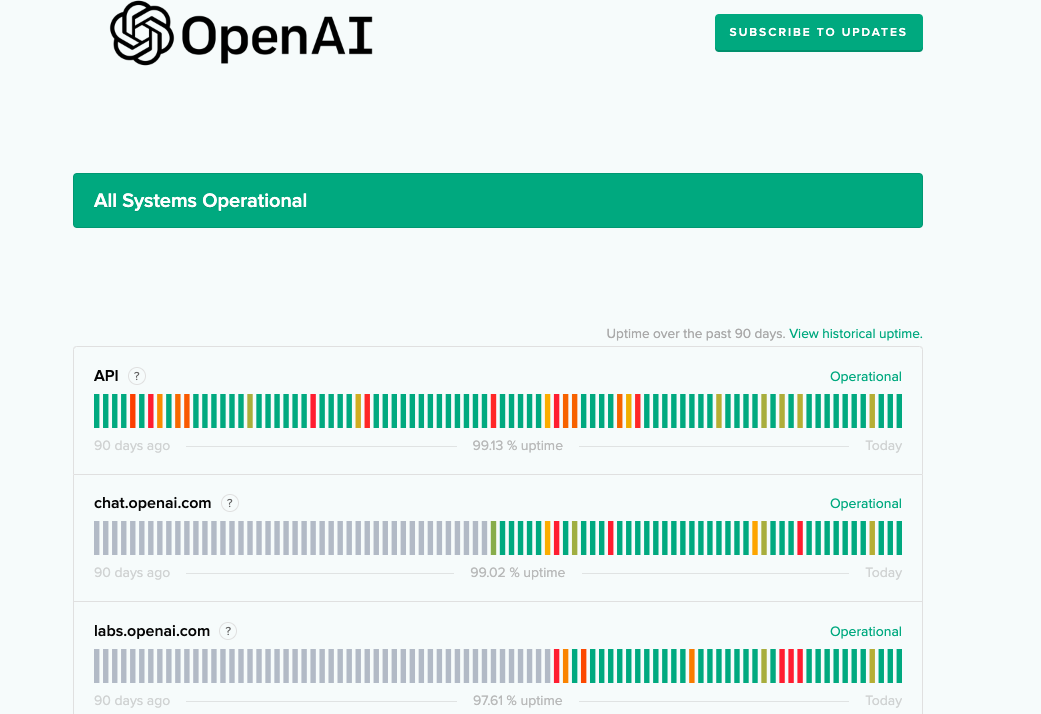
Vider le cache du navigateur
Votre navigateur web peut être le responsable en cas d’erreur de ChatGPT. Vous pouvez tenter d’en changer pour vérifier si l’erreur disparaît.
Pensez aussi à vider le cache de votre navigateur, et à supprimer les cookies et l’historique de navigation. Par exemple, sur Google Chrome, rendez-vous dans Réglages > Confidentialité et sécurité > Effacer les données de navigation.
Choisissez les éléments à supprimer et cliquez sur « Effacer les données ». Rendez-vous aussi dans la rubrique « Cookies », cherchez OpenAI dans la barre de recherche et supprimez tous les cookies liés à ChatGPT.
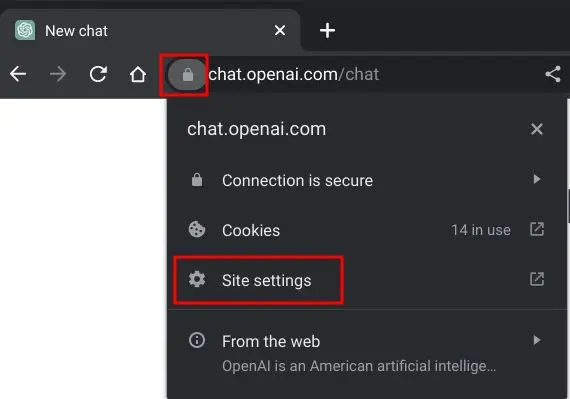
Sur Mozilla Firefox, cliquez sur les trois points en haut à droite, cliquez sur Options > Confidentialité et sécurité > Cookies et données de site > Effacer les données. Choisissez le « contenu web mis en cache » et les « cookies et données de site », sélectionnez la période de temps, et cliquez sur « effacer ».
Sur Safari, ouvrez le menu en haut de l’écran et rendez-vous dans Préférences > Confidentialité > Gérer les données de site web. Cliquez sur « Tout supprimer » pour effacer tous les cookies et données mises en cache ou choisissez les sites web individuellement.
Enfin, sur Microsoft Edge, cliquez sur les trois points en haut de l’écran, choisissez Paramètres > Confidentialité, recherche et services > Choisir les éléments à effacer dans la rubrique « Effacer les données de navigation ».
Sélectionnez ensuite « Images et fichiers mis en cache » et « Cookies et autres données de site ». Choisissez la période sur laquelle vous souhaitez vider le cache et les cookies, et cliquez sur « Effacer maintenant » pour confirmer.
Vous pouvez également actualiser la page web, ou redémarrer l’appareil. Veillez aussi à mettre à jour votre navigateur vers la dernière version en date.
Réinitialiser votre IP
En outre, il est possible de réinitialiser votre adresse IP. Sur Windows, ouvrez l’invite de commande depuis le menu démarrer, et entrez les commandes suivantes une par une :
- netsh winsock reset
- netsh int ip reset
- ipconfig /release
- ipconfig /renew
- ipconfig /flushdns
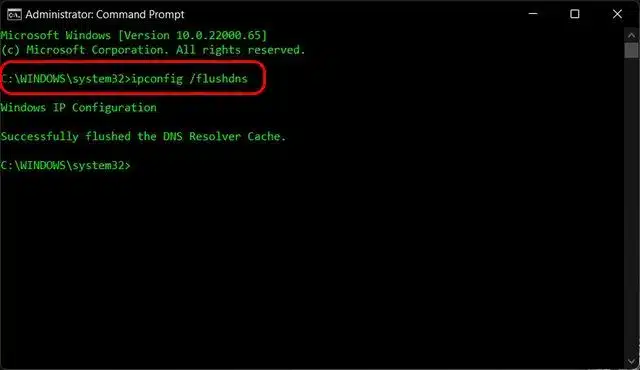
Désactiver les extensions Chrome
Certaines extensions du navigateur Google Chrome peuvent empêcher le fonctionnement de ChatGPT. Ceci peut causer une erreur 1020 ou un autre problème.
Pour y remédier, il suffit de désactiver ces extensions. Cliquez sur les trois points en haut à droite, choisissez « Plus d’outils » > « Extensions » et désactivez-les.
Simplifier les requêtes
Et si vous recevez une erreur lors de la génération d’une réponse, vous pouvez tenter de reformuler la question ou de fournir plus de contexte à ChatGPT pour l’aider à mieux comprendre.
Parfois, une requête trop complexe peut aussi causer une erreur. Il est donc nécessaire de la simplifier.
De même, le format peut poser problème. Assurez-vous que votre requête soit encodée en UTF-8, et qu’il s’agit d’une ligne de texte sans caractères spéciaux ou non imprimables.
Si les erreurs persistent après avoir essayé toutes ces solutions, vous pouvez contacter le support OpenAI. Rendez-vous sur la page help.openai.com, et envoyez un message en expliquant votre problème.
Comment résoudre les dysfonctionnements de l’assistant conversationnel d’OpenAI en 2025 ?
Des difficultés techniques affectent parfois le fonctionnement de l’assistant d’intelligence artificielle développé par OpenAI. Face à un écran vide ou un message d’erreur, plusieurs solutions simples existent pour rétablir rapidement l’accès au service en 2025.
La première étape consiste à déterminer l’origine du problème. Il convient de consulter le site status.openai.com qui affiche l’état des différents services. Un indicateur rouge à côté du nom de l’assistant signale une interruption générale du système.
Pour les utilisateurs de la version payante, la vérification du statut de l’abonnement s’avère essentielle. Cette opération s’effectue depuis l’interface du compte personnel, dans la section dédiée à la gestion des abonnements. Il faut s’assurer que les dernières transactions apparaissent correctement et que les informations bancaires restent valides.
Toutefois, lorsque le problème persiste malgré ces vérifications, la panne provient probablement des serveurs de l’entreprise. Dans cette situation, la patience constitue souvent la meilleure stratégie, car les équipes techniques travaillent généralement à la résolution rapide des incidents. Pour les cas urgents finalement, le support client reste joignable via le centre d’aide officiel ou par courrier électronique à l’adresse dédiée. Ces canaux permettent d’obtenir une assistance personnalisée en cas de difficultés prolongées.
ChatGPT 5 : nouveautés, améliorations et impacts sur l’utilisation
ChatGPT 5 marque une évolution majeure par rapport aux versions précédentes d e ChatGPT. Ce nouveau modèle propose une meilleure compréhension des requêtes complexes et une génération de réponses plus précises et cohérentes.
Les erreurs fréquentes rencontrées avec GPT-4, comme les messages « à pleine capacité » ou les réponses trop longues interrompues par des erreurs réseau, ont connu une réduction significative. Ceci, grâce à des optimisations serveur et à des algorithmes améliorés.
ChatGPT 5 introduit également une personnalisation plus fine qui permet aux utilisateurs de définir le style et le ton des réponses selon leurs besoins professionnels ou personnels. Cette avancée influence directement l’expérience utilisateur. Le chatbot devient ainsi plus fiable pour des usages quotidiens. Il permet de rédiger des textes, résoudre des problèmes techniques ou simplement obtenir des conseils rapides.
Pour les utilisateurs, cela signifie moins de pannes et une navigation plus fluide, même aux heures de forte affluence. Toutefois, certaines erreurs peuvent encore survenir, notamment liées à des problèmes de connexion internet ou à des configurations réseau particulières. Nous recommandons alors de suivre les bonnes pratiques, comme maintenir son navigateur à jour et limiter les requêtes trop longues pour tirer pleinement parti de ChatGPT 5.
Chat GPT en 2025 : comment prévenir les éventuels dysfonctionnements ?
Pour garantir une expérience optimale avec votre assistant conversationnel, plusieurs stratégies s’avèrent efficaces. Formulez des instructions précises et bien organisées afin de minimiser les difficultés d’interprétation. Un message clair permet à l’intelligence artificielle de mieux comprendre vos intentions.
Ensuite, entretenez régulièrement votre environnement numérique et n’hésitez pas à supprimer les données temporaires de navigation. Cette maintenance simple améliore souvent les performances des applications web et peut résoudre certains problèmes techniques.
Restez informé des évolutions techniques apportées par les développeurs. Les modifications du modèle sous-jacent expliquent parfois les comportements inattendus de votre assistant. De même, diversifiez vos ressources technologiques. En cas de chat gpt erreur, disposer d’alternatives similaires vous permettra de poursuivre vos tâches sans interruption majeure.
Les technologies conversationnelles modernes offrent généralement une expérience satisfaisante. Si vous rencontrez néanmoins des difficultés, ces recommandations pratiques devraient vous aider à restaurer un fonctionnement normal.
ChatGPT boude ! Les récentes erreurs identifiées
Bien que cet outil ne soit pas humain, il a dernièrement montré qu’il peut agir en freestyle ! Effectivement, en mai 2025, la plus grande IA conversationnelle a traversé une période un peu délicate.
Plus précisément, suite à une mise à jour, le modèle s’est mis à répondre de manière excessivement flatteuse. Parfois, il valide des propos discutables, voire problématiques, rapportés par les utilisateurs. Ce phénomène, surnommé « sycophantie excessive », provenait en fait d’un mauvais réglage de certains paramètres lors de l’ajustement du modèle. Conscient du problème, OpenAI a rapidement fait machine arrière pour corriger la situation.
Mais quelques semaines plus tard, c’est-à-dire le 10 juin 2025 (aujourd’hui-même), ChatGPT a de nouveau connu des difficultés. Cette fois-ci, l’incident est lié à son infrastructure technique, toutefois, c’est comme si le monde s’est écroulé. Et pour cause, une panne mondiale a affecté l’accès à l’ensemble des services pendant plusieurs heures. De nombreux utilisateurs n’ont pas pu se connecter ou interagir avec l’outil.
Heureusement que les équipes techniques d’OpenAI ont rapidement identifié la cause. Sans tarder, elles ont rétabli progressivement les services au cours de la journée. (Vous vous dites sans doute : “ouf ! c’est du passé maintenant !” 😀).
Alternatives à ChatGPT en cas de panne ou d’erreur
Même avec les progrès de ChatGPT 5, il peut arriver que le service soit temporairement indisponible ou qu’une erreur survienne. Pour pallier ces situations, plusieurs alternatives fiables se présentent.
Parmi elles, nous avons les assistants conversationnels comme Claude d’Anthropic, Bing Chat intégré à Microsoft Edge. Il y a aussi Perplexity AI avec laquelle vous pouvez continuer à poser des questions et obtenir des réponses rapides sans interruption majeure.
Certains outils sont gratuits en 2025 et accessibles depuis un navigateur. En revanche, d’autres, comme Jasper AI ou Writesonic, proposent des abonnements premium. Ces derniers vous offrent des fonctionnalités avancées pour la rédaction ou la génération de contenu.
Par ailleurs, il est possible d’adopter des stratégies complémentaires pour réduire le risque de blocage. Vous pouvez, par exemple, segmenter vos requêtes afin d’éviter des réponses trop longues. Sinon, essayez d’utiliser des versions locales d’IA, telles que LocalGPT, qui fonctionnent hors ligne. Ces solutions sont particulièrement utiles pour les professionnels dépendants de l’IA pour rédiger des textes, gérer des projets ou obtenir des analyses rapides.
Enfin, restez informé des mises à jour de ChatGPT et de ses alternatives. De cette manière, vous conservez un contrôle total sur vos interactions avec les intelligences artificielles, même lorsque le service principal rencontre des difficultés.
FAQ – Erreurs et dysfonctionnements de ChatGPT
ChatGPT repose sur des modèles d’intelligence artificielle qui génèrent du texte à partir de données d’apprentissage. Il peut produire des erreurs factuelles, interpréter mal une question ou donner une réponse floue, surtout si l’instruction est ambiguë ou trop générale.
Vous pouvez reformuler votre question de manière plus précise, ou demander à ChatGPT de corriger ou de clarifier sa réponse. Exemple : « Peux-tu vérifier ? », « Es-tu sûr de cette information ? » ou « Donne-moi une source ».
Cela peut venir d’un problème temporaire côté serveur. Attendez quelques minutes et réessayez. Vous pouvez aussi vérifier le statut du service en cas d’indisponibilité globale.
Non, ChatGPT ne mémorise pas vos conversations personnelles. Les corrections individuelles ne sont pas « retenues » d’une session à l’autre.
- Partager l'article :







Bonjour
Lorsque j’effectue une recherche (même simple), le système cherche, puis sinscrit quelques lettres au début de quelques lignes puis me dit toujours « oups, une erreur est survenue ».
Merci de me dire (clairement) que fiare ((je ne suis pas du tout familier avec les ordis…)
Merci beaucoup
EG
Hey, j’utilise chatgpt, et j’ai un problème avec l’envoi du texte en appuyant sur la touche ‘entrée’. Normalement, lorsque j’appuie sur ‘entrée’, cela devrait envoyer mon texte, mais cela ne fonctionne pas de manière constante. Parfois, cela effectue simplement un saut de ligne dans le texte au lieu de l’envoyer. Je suis obligé de cliquer sur le bouton ‘envoyer’ avec la souris pour envoyer mon texte. Je me demande s’il y a une solution à ce problème qui me permettrait d’envoyer mon texte en appuyant simplement sur la touche ‘entrée’, et j’apprécierais toute aide ou conseil à ce sujet
J’essaie de m’inscrire sur ChartGPT mais il reconnaît mon numéro de cellulaire comme une ligne fixe. Quoi faire ?
J’essaie de m’inscrire sur ChartGPT mais il reconnaît mon numéro de téléphone cellulaire comme une ligne fixe. Quoi faire ?